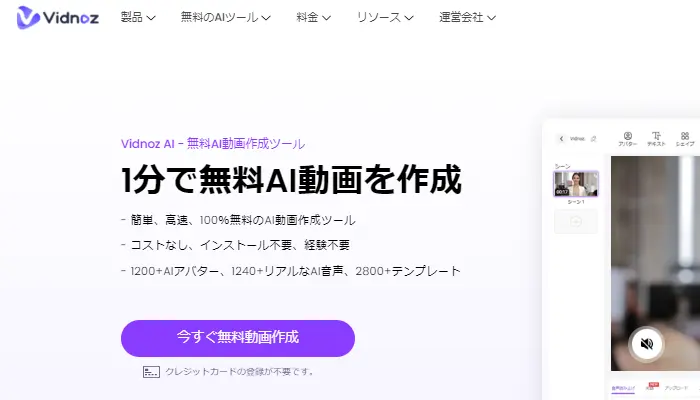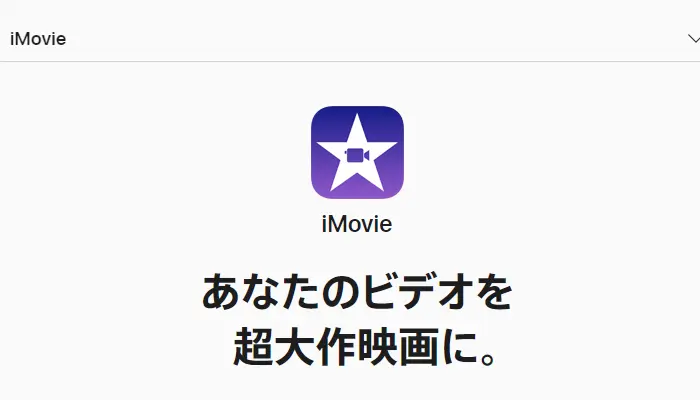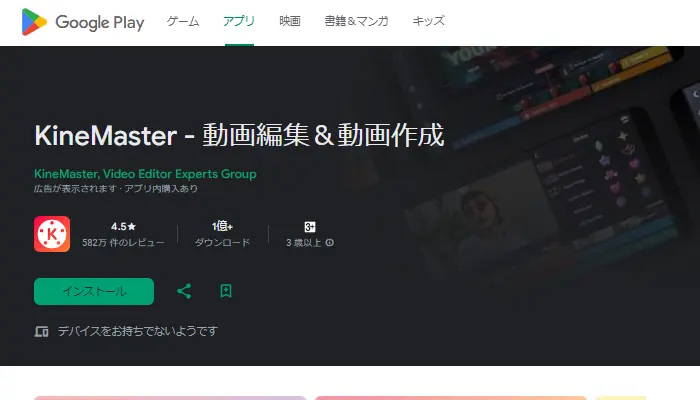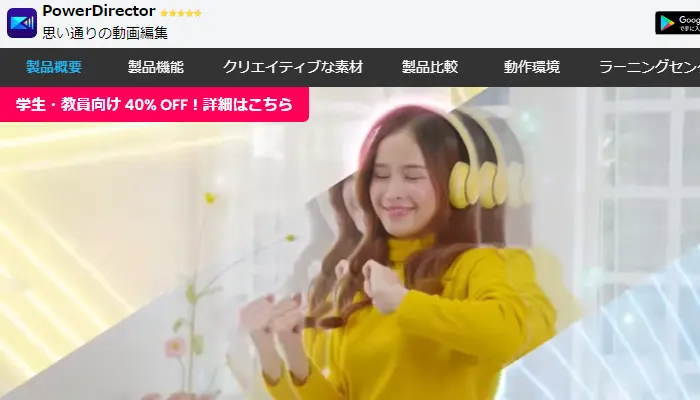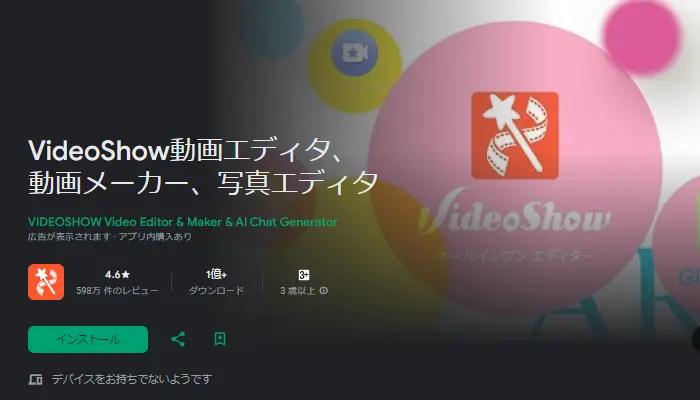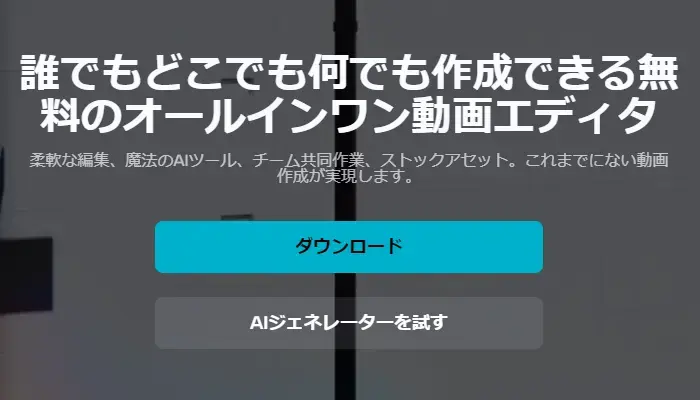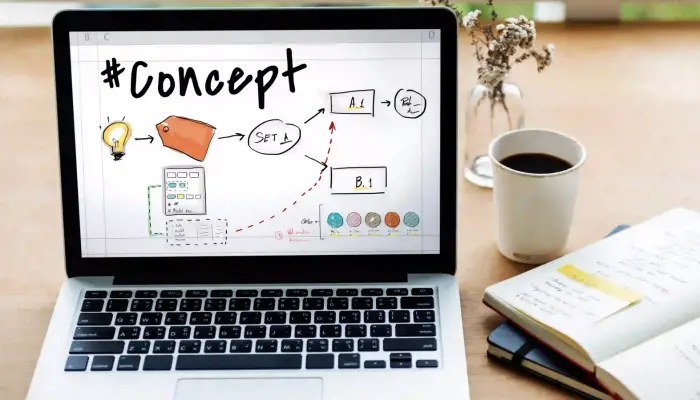動画に文字や字幕を入れると、音がなくても内容が分かり、大切なポイントも素早く把握できます。また、コンテンツとしての質を高めることも可能です。動画に文字を入れる際には、編集アプリを活用してみてください。

今回は、動画に文字・字幕を入れるのにおすすめしたい、動画編集アプリ7選をご紹介します。今回紹介するアプリを活用して、動画をより見やすい形式に改善していきましょう。
- 目次
-
動画に文字・字幕を入れる動画編集アプリ
文字入れができる動画編集ツール「Vidnoz AI」
iPhone用文字入れ動画編集ツール「iMovie」
文字や字幕を挿入できる動画編集&動画作成「KineMaster」
AI技術でかんたん動画編集「PowerDirector」
文字入れができるオールインワン動画エディタ「CapCut」
-
動画に文字を入れるメリット3選
-
動画に文字・字幕を入れる際の3つの重要なポイント
-
まとめ
動画に文字・字幕を入れる動画編集アプリ
動画編集で文字を入れる作業は、PCだけでなくiPhoneやAndroidなどのスマホでも可能です。ここではおすすめの動画編集アプリを7個ご紹介していきます。
文字入れができる動画編集ツール「Vidnoz AI」
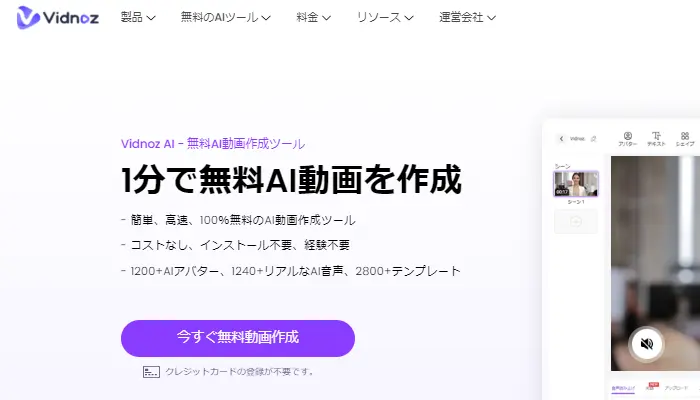
| 公式サイト |
https://jp.vidnoz.com/ |
| 使用料金 |
無料プランあり
ベーシックプラン:2,075円/月
ビジネスプラン:9,073円/月
エンタープライズプラン:要問い合わせ
|
| 対応OS |
Windows、Mac OS、iOS、Android |
Vidnoz AIは、AI技術を採用したことで自由度の高い動画を素早く制作できるツールです。Vidnoz AIでは動画のカットやトリミングといった編集機能が充実しており、その中の1つにテキスト・字幕の追加が可能な機能も備わっています。
また、動画に使えるAIアバターは種類も豊富で、顔出し動画にも活用できます。インストールが不要で、動画編集の経験がなかったとしても安心です。
メリット
- 動画編集機能から手軽に文字入れができる
- 無料で動画を作成できる
- 多言語にも対応している
- AIアバターによって顔出し動画も制作できる
デメリット
- 無料でインストールは不要でも会員登録は必要
- 無料プランだと機能が制限されている
撮影なしで、説明動画が完成?|無料
- 1500体以上のリアルなAIアバターが、
- 140以上の言語で自然なナレーションを話す。
- リップシンクや表情の動きも本格的!
iPhone用文字入れ動画編集ツール「iMovie」
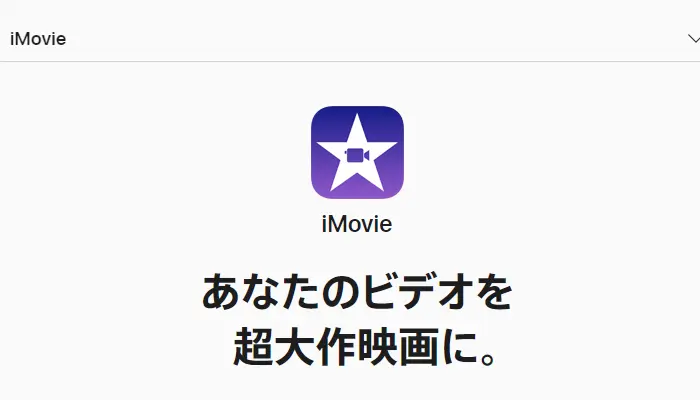
| 公式サイト |
https://www.apple.com/jp/imovie/ |
| 使用料金 |
無料 |
| 対応OS |
Mac OS、iOS |
iMovieは、iPhoneやMacなどApple製品に採用されている動画編集アプリです。iMovieも無料で使用でき、自身が撮影した動画を素早く文字入れできる手軽さが魅力となっています。iPhoneの場合は専門的な知識がなくても、プロと変わらない動画編集が可能です。
iMovieでテキストを挿入させたい場合は、好きなフォントと色を選択し、サイズを調整してから画像の好きな場所にテキストを挿入してみましょう。ただし、文字入れ機能には形式の制限があったり、他のツールに比べて日本語フォントの種類が不足したりするなどのデメリットもあります。
メリット
- 無料で動画編集が可能
- 撮影した動画を素早く編集できる
- 専門知識がなくても手軽に動画編集が行える
デメリット
- WindowsやAndroidでは使えない
- 文字入れの形式に制限がある
- 日本語フォントの種類が少なめ
文字や字幕を挿入できる動画編集&動画作成「KineMaster」
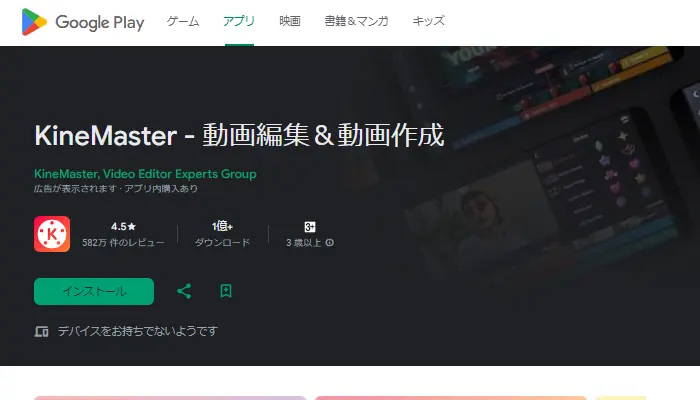
| 公式サイト |
https://kinemaster.com/ |
| 使用料金 |
8.99ドル/月 |
| 対応OS |
iOS、Android |
KineMasterは、キネマスターコーポレーションによって開発・提供されている動画編集アプリです。KineMasterはiOSとAndroidの両方に対応しており、スマホやタブレットから手軽に動画編集を行えます。KineMasterには他の動画編集アプリではあまり見られない「クロマキー合成」や「マルチトラックオーディオ」、「オーバーレイ機能(画像合成後に明度のバランス調整を行える機能)」など高度な編集が行えるのもポイントです。
テキストはカラーでフォントの色を変えたり、アニメーションで文字表示の仕方を変更したりできます。また、手書きのテキストを挿入することも可能です。ただし、無料で使える機能は限られており、高機能だからこそ動作が重くなってしまうこともあります。
おすすめの記事:インスタリール動画の作り方!おしゃれなリールを作るコツも紹介
メリット
- iOSとAndroidの両方に対応
- 高度な編集機能が備わっている
- 手書きのテキストを挿入できる
デメリット
- 無料で使える機能が制限されている(透かしを消せないなど)
- 動作が重い
撮影なしで、説明動画が完成?|無料
- 1500体以上のリアルなAIアバターが、
- 140以上の言語で自然なナレーションを話す。
- リップシンクや表情の動きも本格的!
AI技術でかんたん動画編集「PowerDirector」
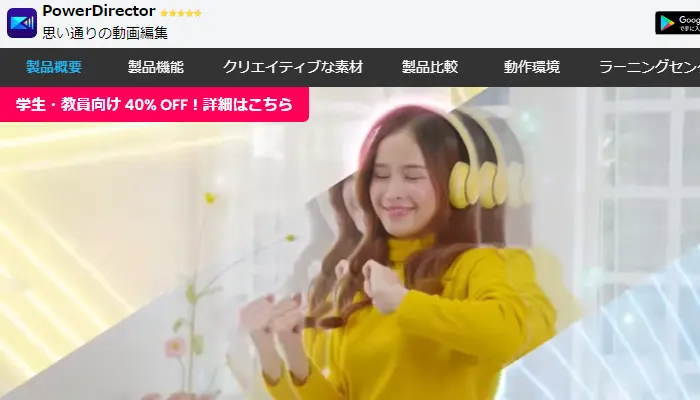
| 公式サイト |
https://jp.cyberlink.com/products/powerdirector-video-editing-software/overview_ja_JP.html |
| 使用料金 |
PowerDirector 2024 Ultimate:16,980円(買い切り)
PowerDirector 365:6,700円/年
Director Suite 365:12,360円/年
|
| 対応OS |
Windows、Mac OS |
PowerDirectorは、AI技術を取り入れて定期的に新機能が追加されている編集ソフトです。例えばAIの顔識別技術によって実写映像をアニメに変化させたり、声の修正や背景の除去をスピーディに行ったりできます。また、AI技術によって自動的に字幕を作成することも可能です。
AIではなく自身で文字入れや字幕を行いたい場合は、字幕ルームとタイトルルームを活用します。字幕ルームはたくさんの字幕を入れられる機能で、タイトルルームはテキストの見た目を変えたりエフェクトを追加できたりする機能です。
メリット
- 年払いのサブスク型だと毎月約560円で使用できる
- AIツールが豊富に揃っている
- 字幕ルーム・タイトルルーム機能が備わっている
デメリット
- 慣れるまでに時間がかかる
- フィルターを活用すると動作が重くなりやすい
簡単操作で文字入れ動画編集「Videoshow」
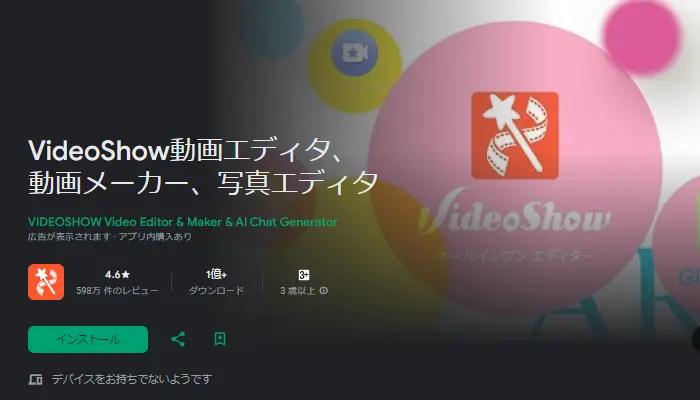
| 公式サイト |
https://videoshowapp.com/ |
| 使用料金 |
無料版あり
有料版:2,400円/年
|
| 対応OS |
iOS、Android |
VideoshowはiPhone・Androidで使える動画編集アプリです。無料版と有料版があり、無料版でも十分動画編集は可能ですが、すべての機能を使うためには有料版への切り替えが必要です。まずは無料版で操作に慣れてから有料版に切り替えると良いでしょう。
また、Videoshowには著作権フリーの音楽や、テキストのフォントの種類が豊富に揃っています。さらに、有料プランとは別で月額240円の課金をすると、新たに音楽がたくさん追加されます。なるべく音楽を他の人と被りたくない人は240円課金するのがおすすめです。
メリット
- 著作権フリーの音楽が豊富に揃っている
- テキストのフォントも充実している
デメリット
- 高画質で保存するには有料版への切り替えが必要
- 無料版では操作中に広告が流れる
文字入れができるオールインワン動画エディタ「CapCut」
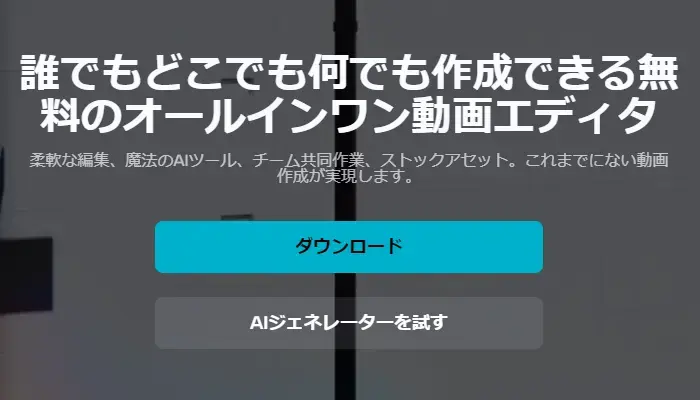
| 公式サイト |
https://www.capcut.com/ja-jp/ |
| 使用料金 |
無料版あり
Pro1ヶ月プラン(買い切り):1,350円
月額払い:1,080円
年払い:9,900円
|
| 対応OS |
iOS、Android |
CapCutは、TikTokを運営するByteDanceが開発した動画編集アプリです。スマホを使って簡単に動画編集ができ、直感的な操作を可能にしています。無料版と有料版がありますが、無料版でも基本的なカット編集からテキストの追加、フィルター適用は可能です。
ただし、あくまで個人利用を推奨しており、CapCutで制作した動画の商用利用は認められていません。また、動画に挿入できる音楽は著作権フリーではないので注意が必要です。
メリット
- 無料版でひと通りの動画編集は可能
- TikTokとの連携機能で投稿しやすい
デメリット
- 商用利用が認められていない
- 楽曲が著作権フリーではない
- 18歳未満のユーザーが使用する際は保護者の同意が必要
動画に文字を入れるメリット3選
動画に文字を入れることでどのようなメリットがあるのでしょうか?ここでは3つのメリットについて解説します。
映像の意図をより明確に伝達可能
1つ目のメリットとして、映像の意図を明確に伝えやすくなる点が挙げられます。動画の情報量はテキストのみと比較して5,000倍もの情報を伝えられるとされています。しかし、動画だけでは映像が現在どのような状況にあるのか、把握しづらい部分も出てくるでしょう。
そんな時は動画に文字を入れることで、より明確に状況を伝達できるようになります。分かりやすい動画を目指しているのであれば、テロップや字幕は欠かせない機能と言えるでしょう。
情報量の増加によりコンテンツの質が向上
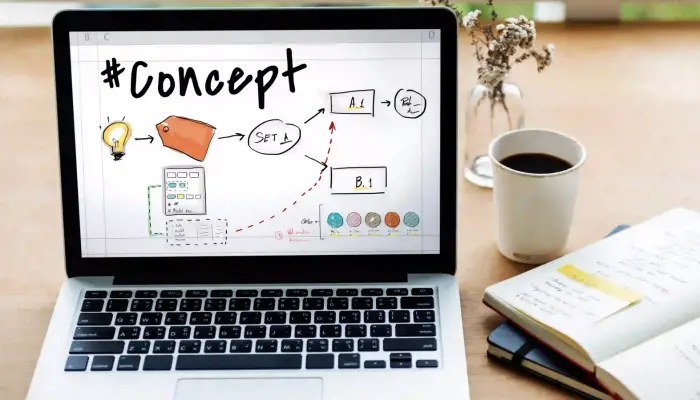
動画+テロップ・字幕によって情報量が増加すると、視聴者側も理解できない部分や疑問に思う箇所が減り、見やすいコンテンツに仕上がります。コンテンツの質が高まれば視聴者の満足度にも直結し、高評価を得やすくなるでしょう。
おすすめの記事:YouTubeゲーム実況のやり方を徹底解説!必要なものとコツも紹介
音声再生不可環境での視聴体験を向上
公共の場面で動画を視聴すると、周りの人に迷惑がかかってしまうため、イヤホンをするか音声をゼロにした状態で見るかを選択することになります。ここでイヤホンを持っていなかった場合、動画の視聴を諦めてしまう人も多いでしょう。
しかし、動画にテロップや字幕が挿入されていれば、音声の再生ができない環境下でも動画を視聴することが可能です。
撮影なしで、説明動画が完成?|無料
- 1500体以上のリアルなAIアバターが、
- 140以上の言語で自然なナレーションを話す。
- リップシンクや表情の動きも本格的!
動画に文字・字幕を入れる際の3つの重要なポイント
動画に文字や字幕を入れる際には、押さえておきたいポイントもあります。以下3つのポイントを重視しつつ、動画に文字を入れてみましょう。
簡潔な文言選びで可読性を確保
難しい言葉を使い過ぎてしまうと、瞬間的に文章が読めなくなってしまいます。そのため、可読性を高めるためにも簡潔な言葉選びが重要です。誰にでも理解できる動画編集を目指す方は、言葉選びにも配慮してみてください。
適切な書体と色彩で文字の見やすさを追求
いくら丁寧に文字や字幕を入れたとしても、書体がバラバラだったり動画の雰囲気と色彩が合っていなかったりすることで、見にくくなってしまう恐れがあります。動画に文字を入れる際には適切な書体(フォントやサイズ)と色彩の統一を意識してみましょう。
音声と文字の同期で視聴者の理解を促進
文字を入れるだけでなく、さらに視聴者の理解を促進したい場合は、音声も追加してみましょう。音声があることで視覚だけでなく聴覚からの刺激を受けて、どのようなことが書かれているかを理解しやすくなります。
まとめ
今回は、動画に文字を入れるためのおすすめ編集アプリや、文字を入れるメリット、実際に文字を入れる時の3つのポイントについて紹介しました。動画編集アプリは多岐にわたりますが、今回ご紹介したアプリはいずれも文字や字幕を入れるのにおすすめです。
特にVidnoz AIは、最新のAI技術を駆使して文字入れからナレーションまで、自由度の高い編集を可能にしています。ぜひ分かりやすい動画制作を目指す方は、Vidnoz AIを取り入れてみてください。
撮影なしで、説明動画が完成?|無料
- 1500体以上のリアルなAIアバターが、
- 140以上の言語で自然なナレーションを話す。
- リップシンクや表情の動きも本格的!